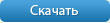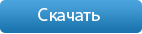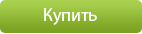Мастер визиток
Создание визиток - быстро и легко!
Удобная программа для быстрого создания и печати визиток. Покупка полной версии производится через самые надёжные интернет-магазины. Возможна доставка на CD по всей Росссии.
Очень понятная и удобная программа для создания визиток. До этого пробовал разные способы дизайна визитных карточек и бейджей, но было либо слишком сложно, либо мало возможностей. А вот "Мастер Визиток" - именно то, что мне нужно!
Михаил Морозов, г. Москва
Прекрасная программа! Действительно позволяет создать красивую визитку за пару минут. Секрет успеха - создавать свои варианты визиток на базе имеющихся шаблонов. Отдельное спасибо за быструю техническую поддержку.
Наталья Метельская, г. Екатеринбург
Как создать макет визитки
Визитка — традиционная составляющая имиджа делового человека. Но сейчас эти карточки активно используют не только люди из бизнес-среды. Визитки распространены и при знакомствах в неформальном общении. Именно они помогают людям находить друг друга без лишних проблем. Если вы хотите обзавестись собственной визитной карточкой, то есть хорошая новость — её изготовлением можно заняться дома, не затрачивая на это ни огромных сил, ни денег. Из статьи вы узнаете, как создать макет визитки с помощью программы для создания визиток.
Шаг 1. Устанавливаем программу
«Мастер Визиток» — это популярное приложение, предназначенное для изготовления стильных визитных карт в домашних условиях. Для начала работы скачайте софт с сайта. После запустите загруженный объект и установите программу, следуя инструкциям. Софт предложит вам указать папку, в которую следует распаковать файлы, а также разместить ярлык приложения на рабочем столе. Дождитесь окончания установки и приступайте к работе, дважды щелкнув мышкой по созданному значку «Мастера Визиток».
Шаг 2. Настраиваем макет визитки
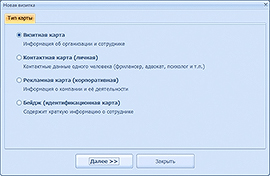
При старте программа предложит выбрать тип визитной карты. Это может быть личная или корпоративная карта, а также бейдж. Вы можете организовать в приложении и изготовление дисконтных карт. На втором этапе вам предстоит настроить макет: выберите один из базовых форматов или же установите размер вручную. На третьем этапе необходимо ввести данные о сотруднике или фирме. Ну и, наконец, на четвертом этапе вам предстоит выбрать дизайн для карты. На следующем шаге подробнее рассмотрим, как сделать макет визитки в приложении с собственным дизайном.
Шаг 3. Продумываем дизайн визитки

Оформление можно выбрать из встроенного каталога или же создать его самостоятельно с нуля. При выборе функции «Дизайн с нуля» программа предложит определить композицию карты, т.е. обозначить местоположение всех полей. Далее при переходе в рабочую область вы увидите меню справа, где можно продолжить оформлять визитку. Выберите, каким должен быть фон у визитки: однотонный, двухцветный или же, может быть, вам больше по душе фон-текстура? Также вы можете использовать картинки из своих файлов на ПК.
Шаг 4. Украшаем визитку

Настройте шрифт каждого поля, щелкнув по тому или иному элементу в макете мышкой. Откроется удобный редактор, в котором можно изменить размер и тип шрифта, а также настроить параметры прозрачности, поворота. Не забудьте выбрать вид заливки текста. При желании добавьте ему контур, настроите его толщину и цвет, а после зафиксируйте местоположение текста так, как вам необходимо: слева, справа, по центру. Вы можете дополнить визитку и иными элементами: фотографиями или тематическими картинками, оригинальным клипартом из каталога, логотипом фирмы и т.д.
Шаг 5. Распечатываем визитку
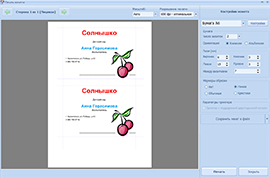
Теперь вы знаете, как создать макет визитки своими руками. Чтобы распечатать готовый проект необходимо единожды щелкнуть курсором по иконке с принтером на панели инструментов или же выбрать опцию Файл > Печать визиток. На экране появится меню печати. Выберите формат бумаги, настройте ее ориентацию и поля, а также задайте количество требуемых визиток и обозначить расстояние между ними. Не забудьте добавить маркеры обрезки, с ними вам будет проще после вырезать готовые визитки. Когда все настройки будут произведены, щелкните по кнопке «Печать».